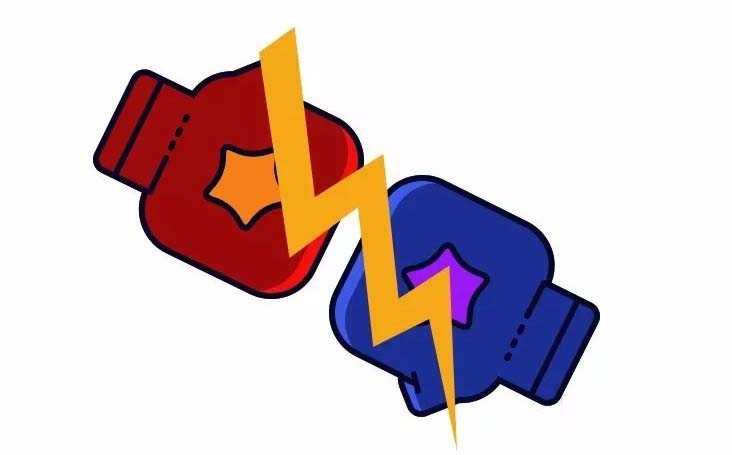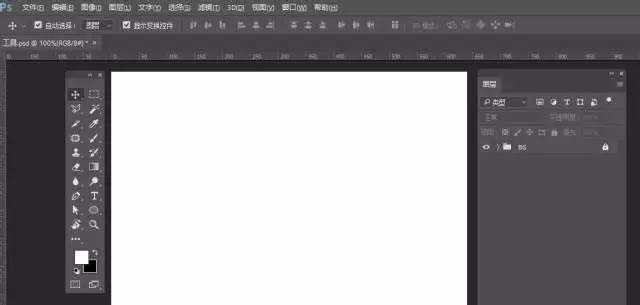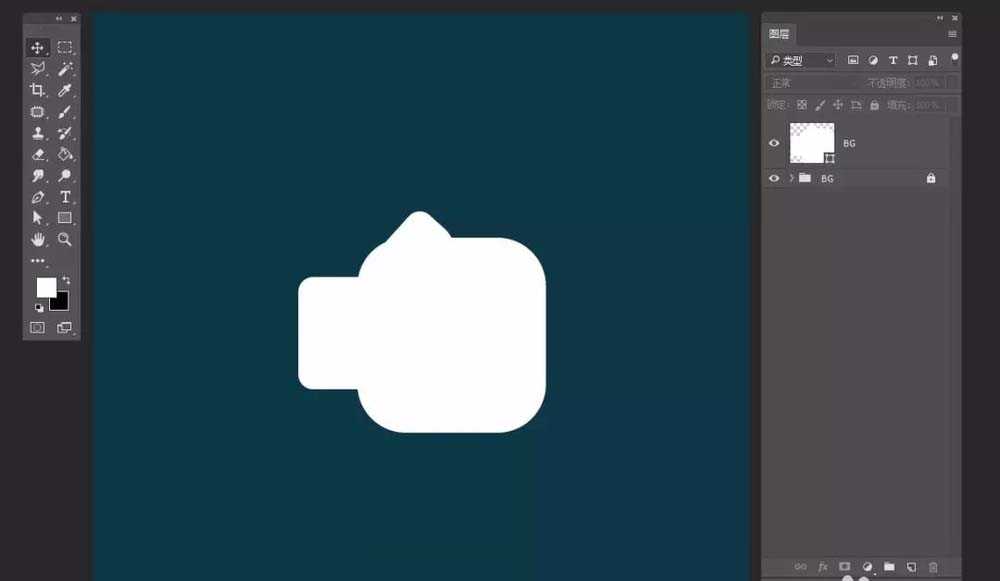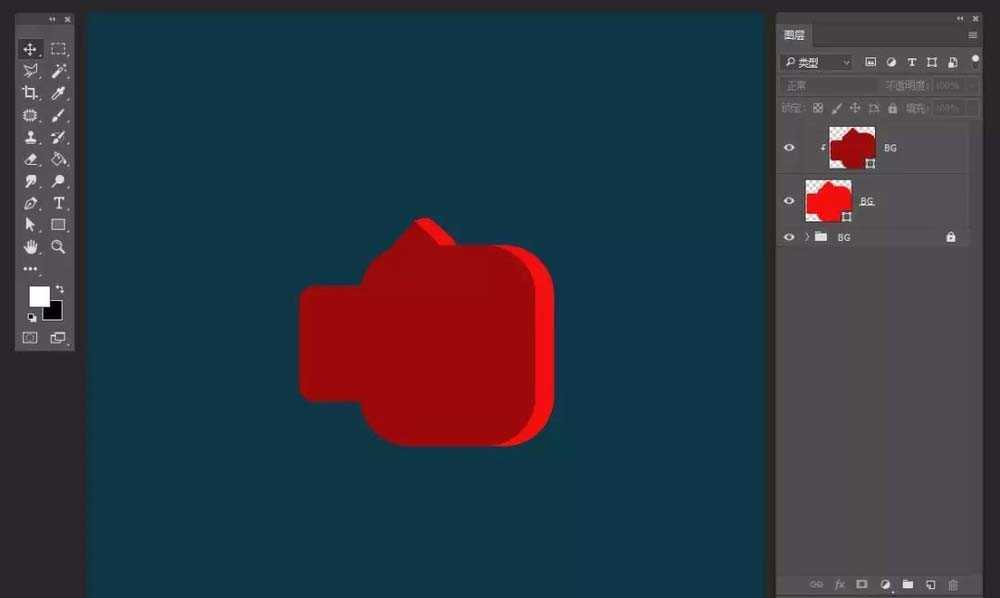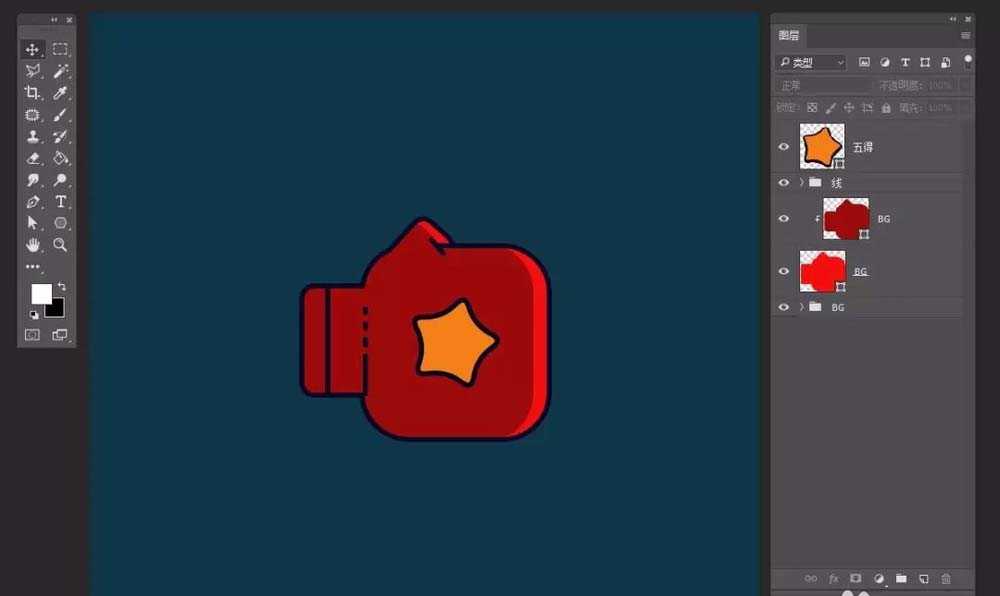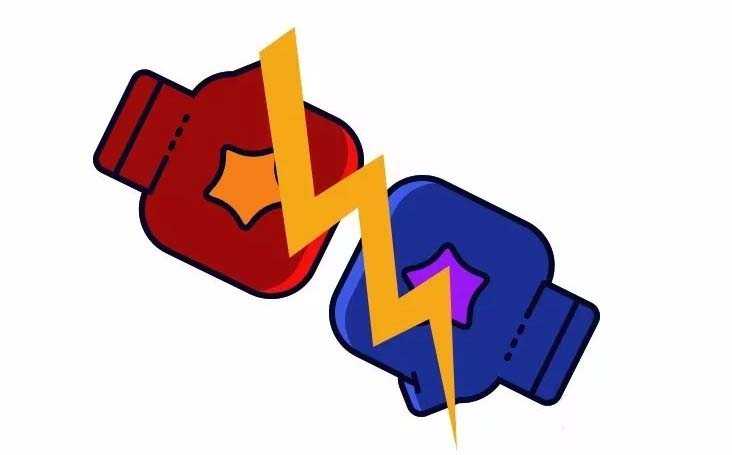ps怎么设计拳击小拳头pk的图形?
(编辑:jimmy 日期: 2025/1/17 浏览:2)
ps中想要画两个小拳头pk的效果图,该怎么设计呢?下面我们就来看看详细的教程。
- 软件名称:
- Adobe Photoshop CC 2018 v19.0 简体中文正式版 32/64位
- 软件大小:
- 1.53GB
- 更新时间:
- 2019-10-24立即下载
1、新建文件,给背景填充你喜欢的颜色
2、选择钢笔工具,勾勒它的外形轮廓,去掉描边,设置填充
3、Ctrl+J复制一份,向左移动,建立剪切蒙版
4、选择钢笔工具,添加线条
5、选择多边形工具,画个五星
6、最后保存导出
以上就是ps设计小拳头pk效果的教程,希望大家喜欢,请继续关注。
相关推荐:
ps怎么设计金灿灿的元宝图标?
ps怎么画摄影机图标? ps中画摄像机图形的教程
ps怎么设计一款音乐app图标? ps手机app图标的设计方法